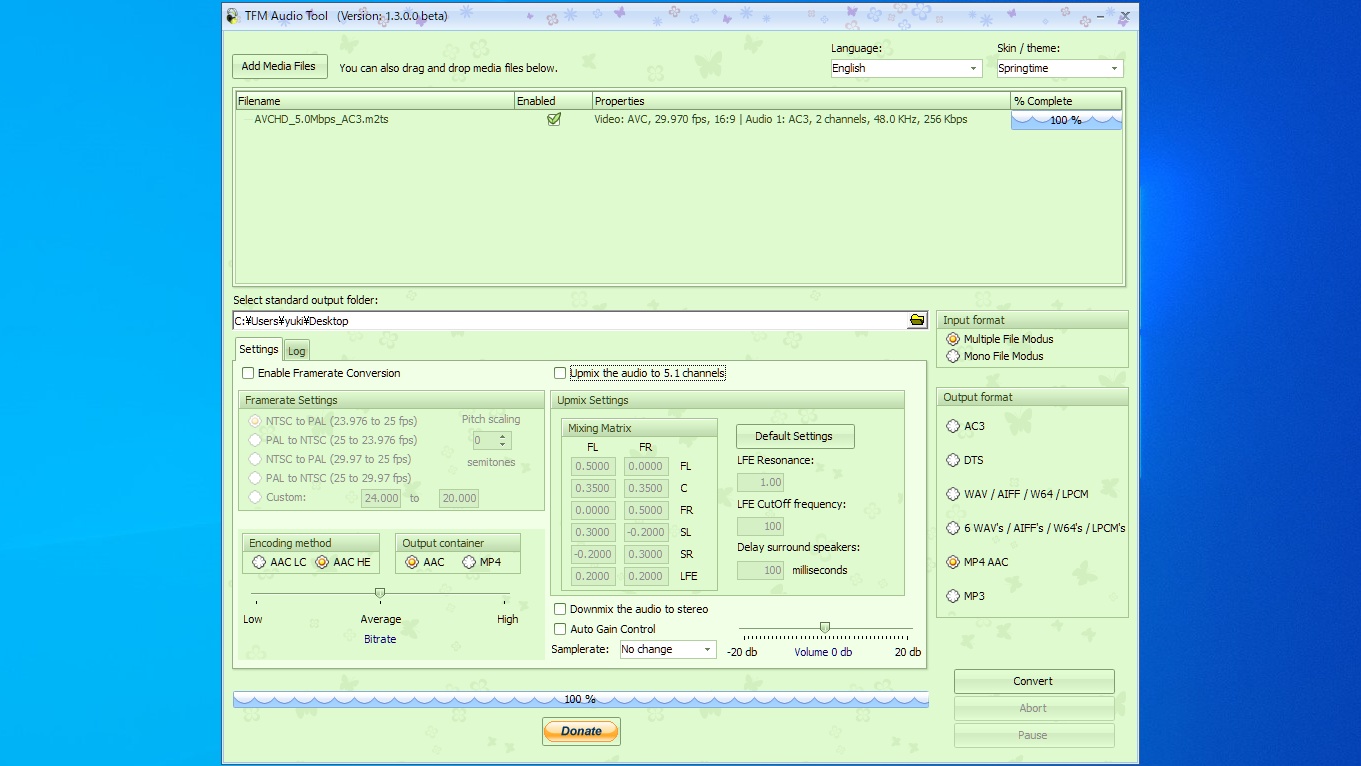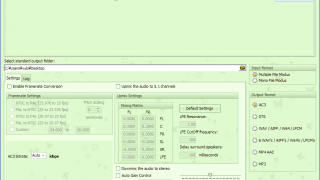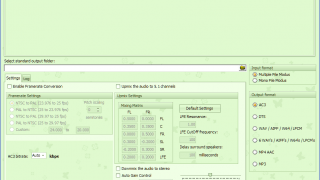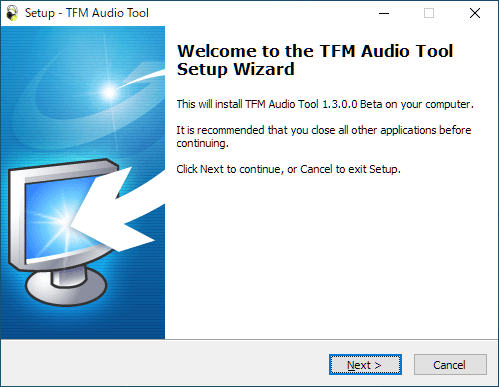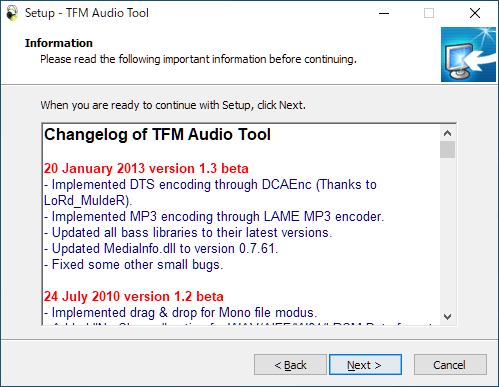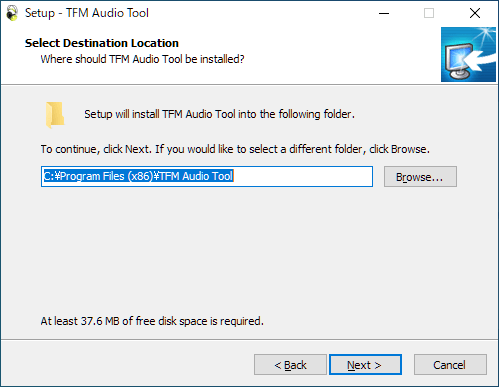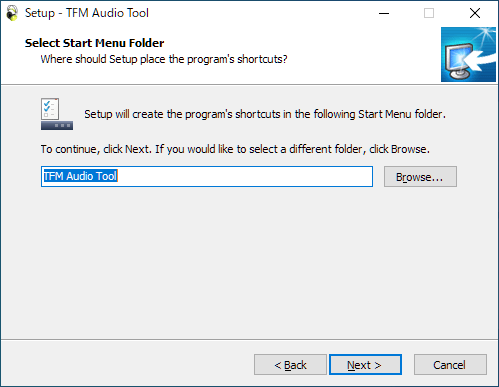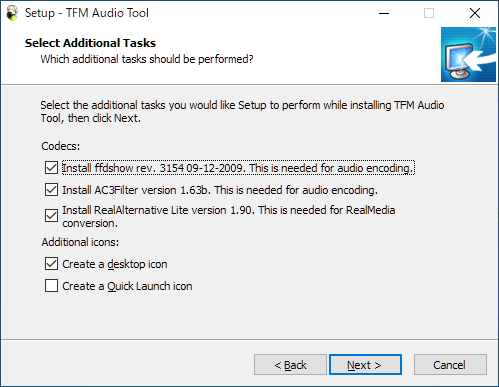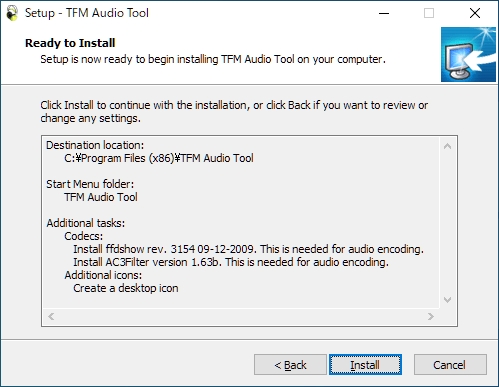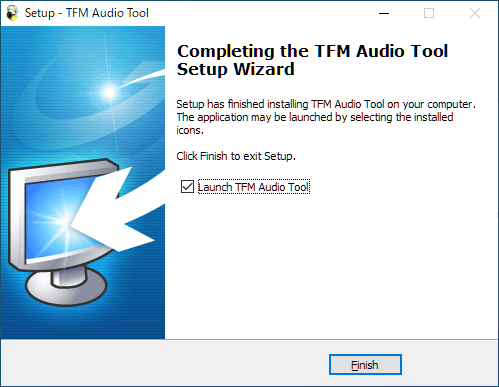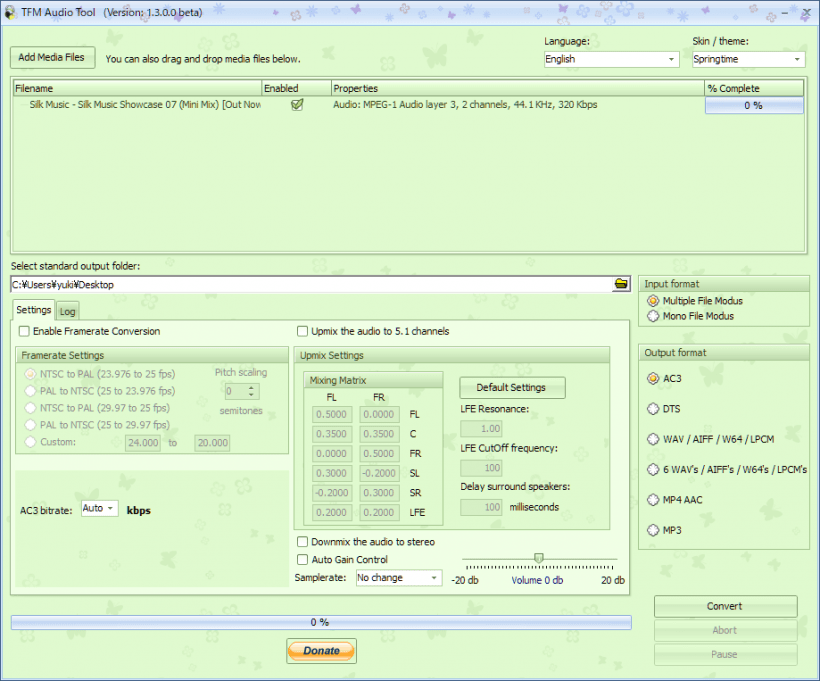説明機能仕様ダウンロード画像使い方
オーディオまたはビデオファイルを AC3 / DTS / WAV / MP4 ACC / MP3 に変換

オーディオまたはビデオファイルを AC3 / DTS / WAV / MP4 ACC / MP3 に変換するフリーのオーディオ変換ソフト。オーディオを 5.1ch にアップミックスしたり、PAL と NTSC 間で動画のフレームレートを変換したり、音量を変更することもできます。
TFM Audio Tool の概要
TFM Audio Tool は、オーディオまたはビデオファイルを AC3 / DTS / WAV / MP4 ACC / MP3 に変換するツールです。
TFM Audio Tool の機能
TFM Audio Tool の主な機能と概要です。
| 機能 | 概要 |
|---|---|
| メイン機能 | メディアファイルをオーディオ形式に変換 |
| 入力フォーマット | オーディオ:ac3, dts, wav, mp3, ogg, ape, flac, aac, aif, aiff, rf64, w64 ビデオ:avi, mkv, mp4, mov, mpg, m2ts, ts |
| 出力フォーマット | AC3 / DTS / WAV / 6種類の WAV(TFM-FL, TFM-FR, TFM-C, TFM-LFE, TFM-SL, TFM-SR) / MP4 ACC / MP3 |
| そのほかの機能 | オーディオを 5.1 ch にアップミックス オーディオをステレオにダウンミックス NTSC を PAL または PAL を NTSC に変換(フレームレートの変換) オーディオの音量を変更 |
好みの設定のオーディオファイルに変換できます
TFM Audio Tool を使用すると、一般的な形式のオーディオファイルをほかの形式に変換したり、ビデオファイルをオーディオファイルに変換することができます。
ほかに、ビデオファイルのフレームレートを PAL または NTSC に変換したり、オーディオのチャンネルを 5.1 チャンネルに変換することもできます。
便利なオーディオ変換ツール
TFM Audio Tool は、最近更新されていないソフトウェアですが、とても役に立つ機能を提供するオーディオ変換ソフトです。オーディオを好みの設定のオーディオファイルに変換したい場合に便利です。
機能
- オーディオまたはビデオファイルを AC3 / DTS / WAV / MP4 ACC / MP3 に変換
- オーディオを 5.1 ch にアップミックス
- オーディオをステレオにダウンミックス
- PAL / NTSC 間でフレームレートを変換
- 出力オーディオ品質の調整
- オーディオの音量の変更
- オーディオのサンプルレートの変更
- スキンを変更可能
仕様
価格:無料
動作環境:Windows 7|8|8.1|10|11
メーカー:The FilmMachine
使用言語:英語ほか
最終更新日:
12年前 (2013/01/20)
ダウンロード数:315
使い方
インストール
1.インストール方法
- インストーラを実行したら、言語を選択して[OK]をクリックします。
- セットアップウィザードが始まります。[Next]をクリックします。
- ソフトウェアの更新履歴が表示されます。[Next]をクリックします。
- インストール先を確認または変更して[次へ]をクリックします。
- スタートメニューに作成するショートカットの設定です。変更しない場合はこのまま[次へ]をクリックします。
- 追加のタスク(インストールするコンポーネント)を選択します。通常はこのまま[Next]をクリックします。
- インストールの準備ができました。[Install]をクリックしてインストールを開始します。
- インストールが完了しました。[Finish]をクリックしてセットアップウィザードを閉じます。
基本的な使い方
1.オーディオファイルに変換する
- [Add Media Files]をクリックして、変換するメディアファイルを選択します。
- 「Select standard output folder」で保存先を指定します。
- 右下の「Output format」で出力形式を選択します。
- 左下で出力品質を設定します。
- [Convert]ボタンをクリックして変換を開始します。